Módulo abonadora Ikos Connect

El módulo de abonadora en IKOS Connect AS te permite gestionar y controlar la distribución de fertilizantes de manera precisa y eficiente. A continuación, te explico cómo configurar y utilizar la abonadora para optimizar el riego y la fertilización de tus cultivos.
- Pasos para acceder y configurar una abonadora nueva
- Configurar un programa de riego 💧
- Monitoreo y ajustes automáticos ⚙️
- Configuración avanzada de la abonadora en IKOS Connect 🌱
- Monitorización de programas de fertirriego en ejecución 🌱💧
- Alertas 🚨
- Mantenimiento 🛠️
- Beneficios de utilizar la abonadora en IKOS Connect 🌿

Pasos para acceder y configurar una abonadora nueva #
1. Accede a Connect desde el menú inferior 📲
- En la pantalla principal de la app, pulsa en «⋮Más» en el menú inferior.
Más >> Connect
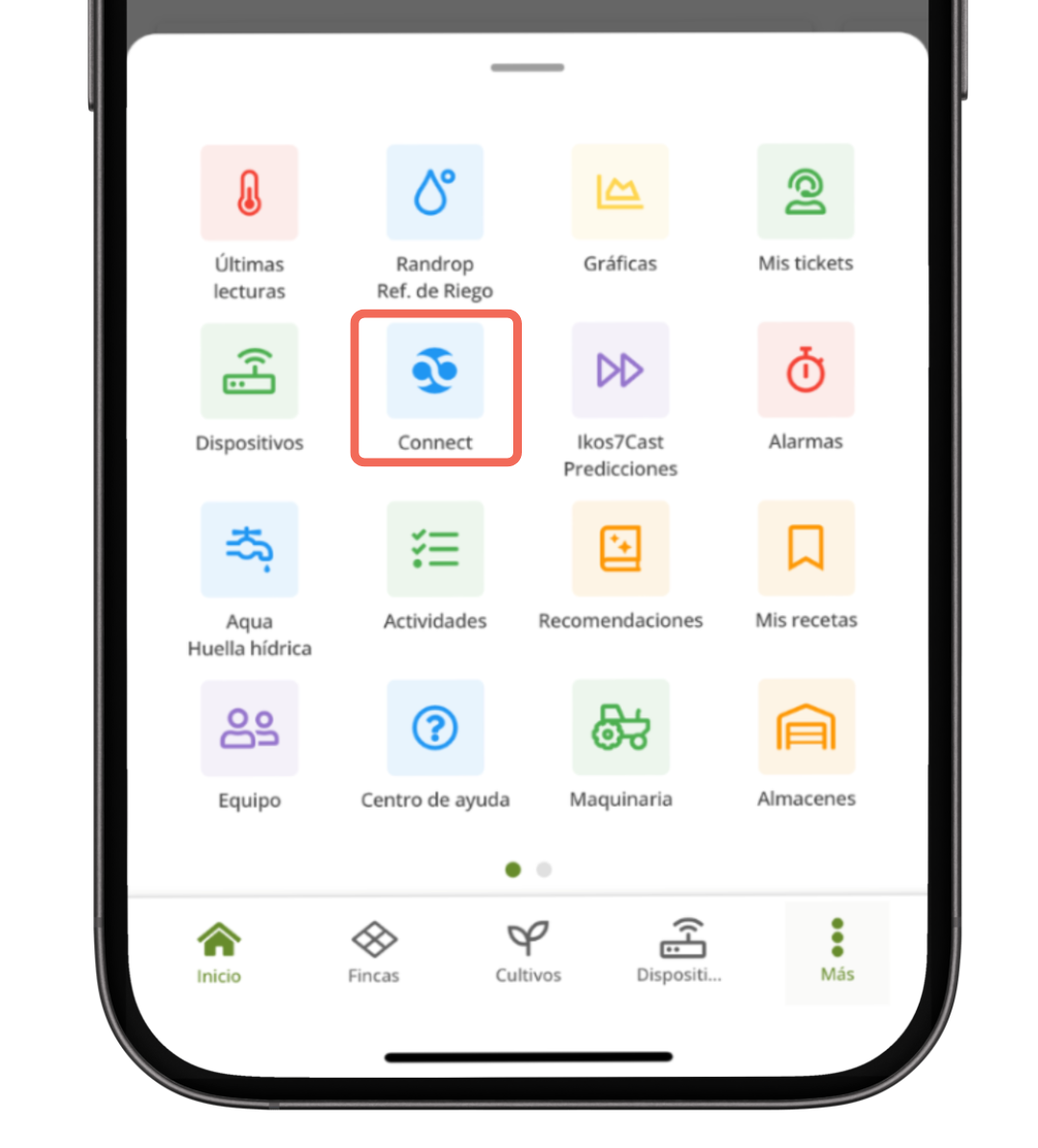
- En el menú que aparece, selecciona Connect para acceder a los controles.
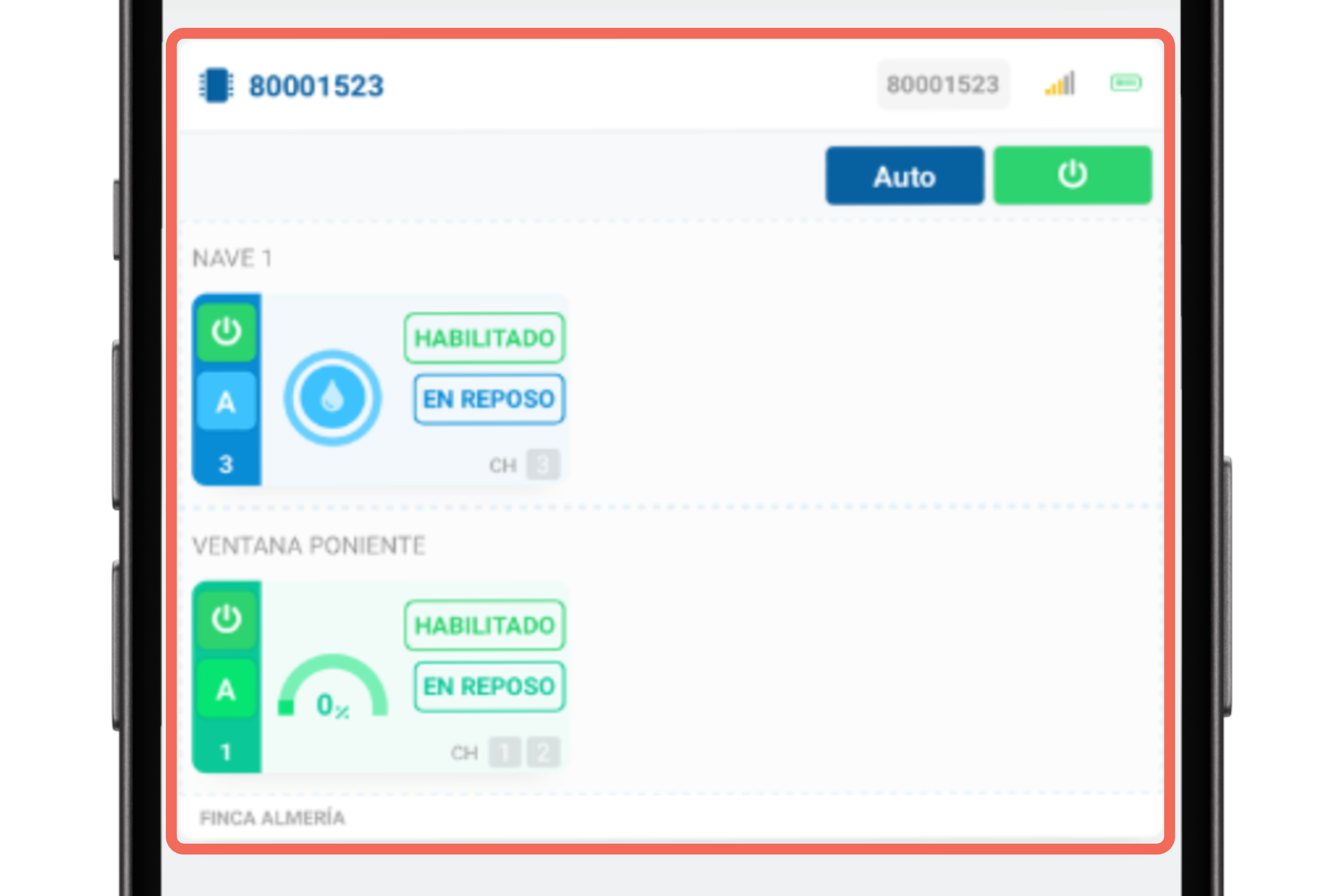
- Una vez dentro de Connect, selecciona control de riego.
Connect >> Control de riego
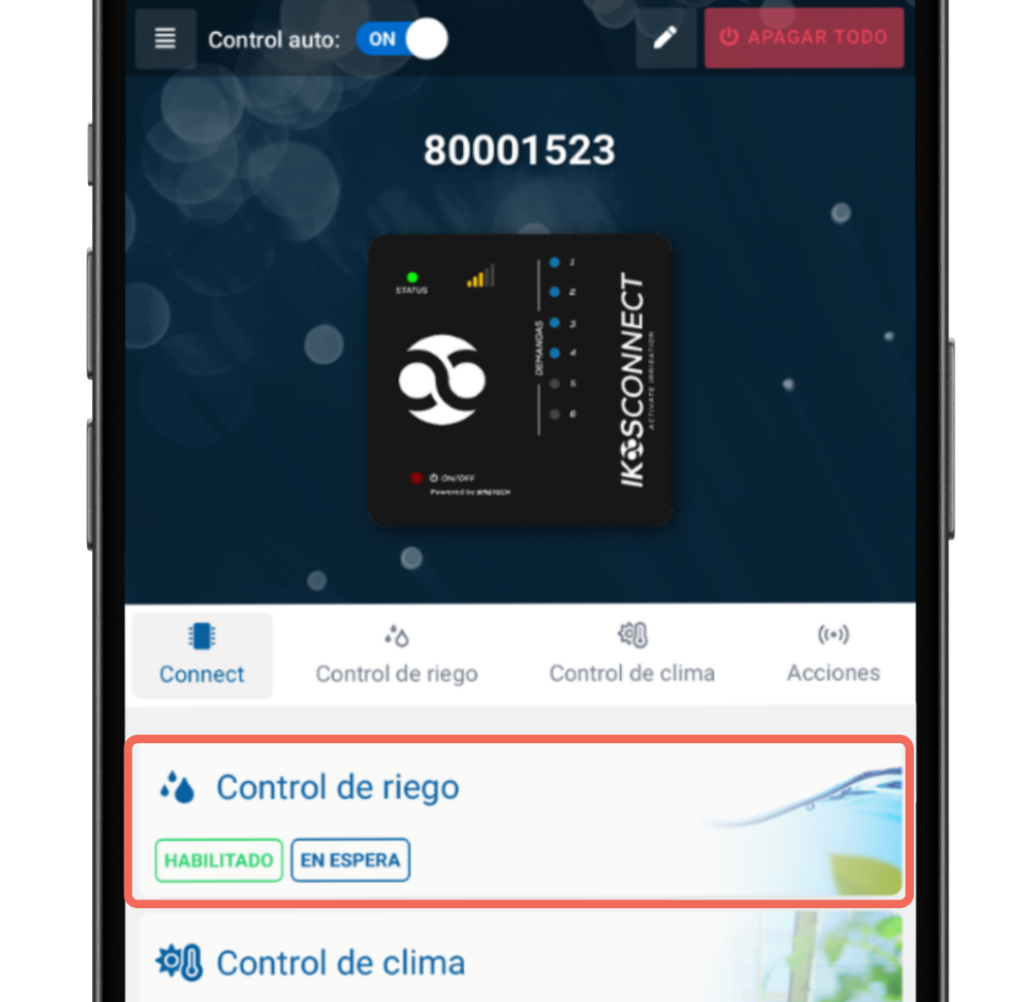
👉 Luego pulsa en añadir control de riego para comenzar la configuración de tu abonadora.
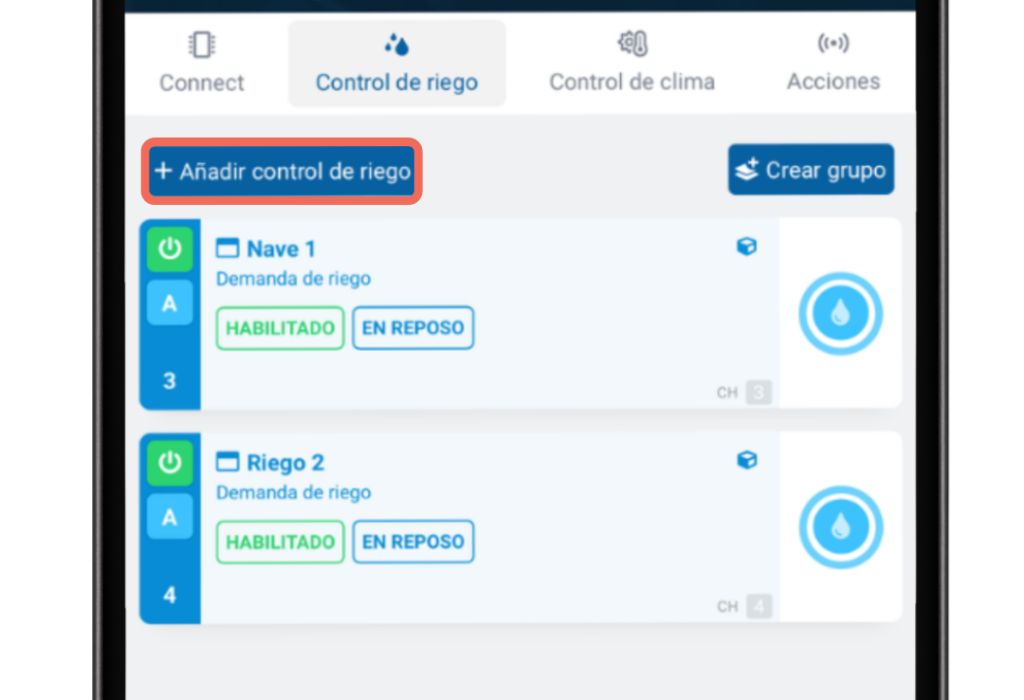
2. Selecciona abonadora y continúa ✔️
- En el menú de opciones, selecciona abonadora como el tipo de módulo que vas a configurar.
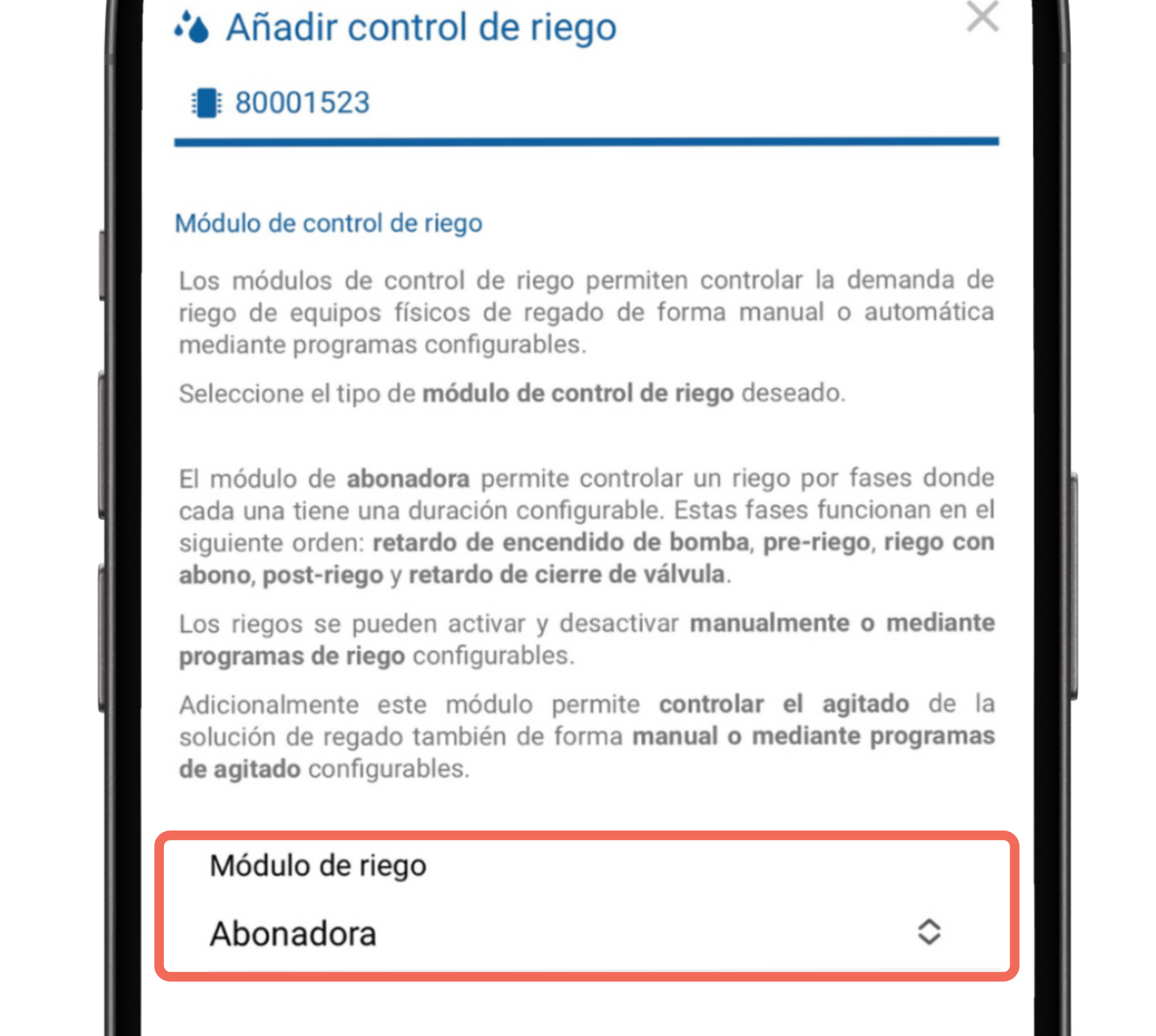
3. Asigna un alias a la abonadora 📝
- Dale un nombre o alias a tu abonadora para identificarla fácilmente dentro del sistema. El alias puede autocompletarse con el del nodo, pero si prefieres, puedes personalizarlo.
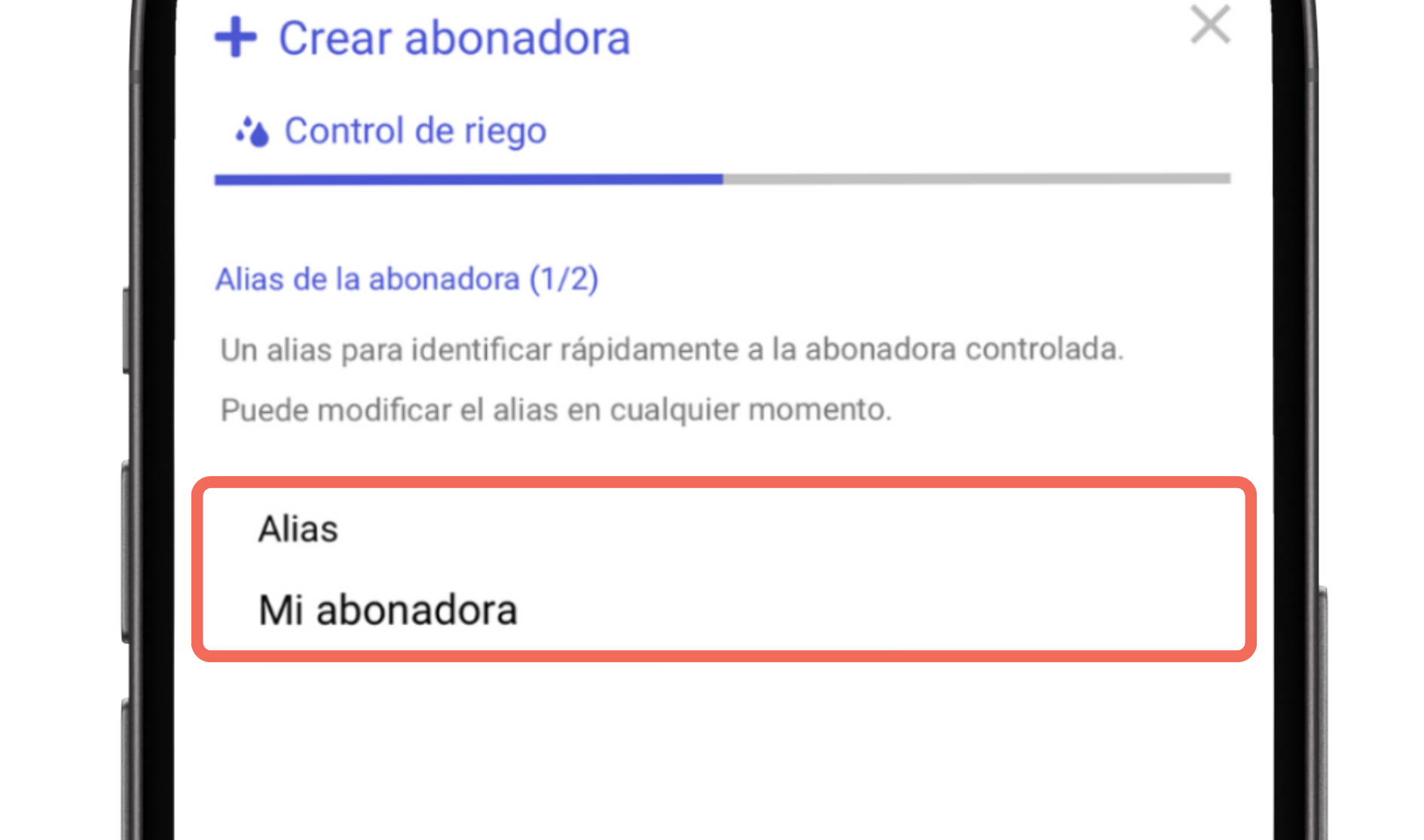
4. Configura los canales de la abonadora 🔧
Asocia los diferentes componentes de la abonadora a los canales correspondientes:
- Canal 3: bomba de agua 💧.
- Canal 4: distribución de abono 🌾.
- Canal 5: válvula de riego 🚿.
- Canal 6: agitador (opcional) 🔄
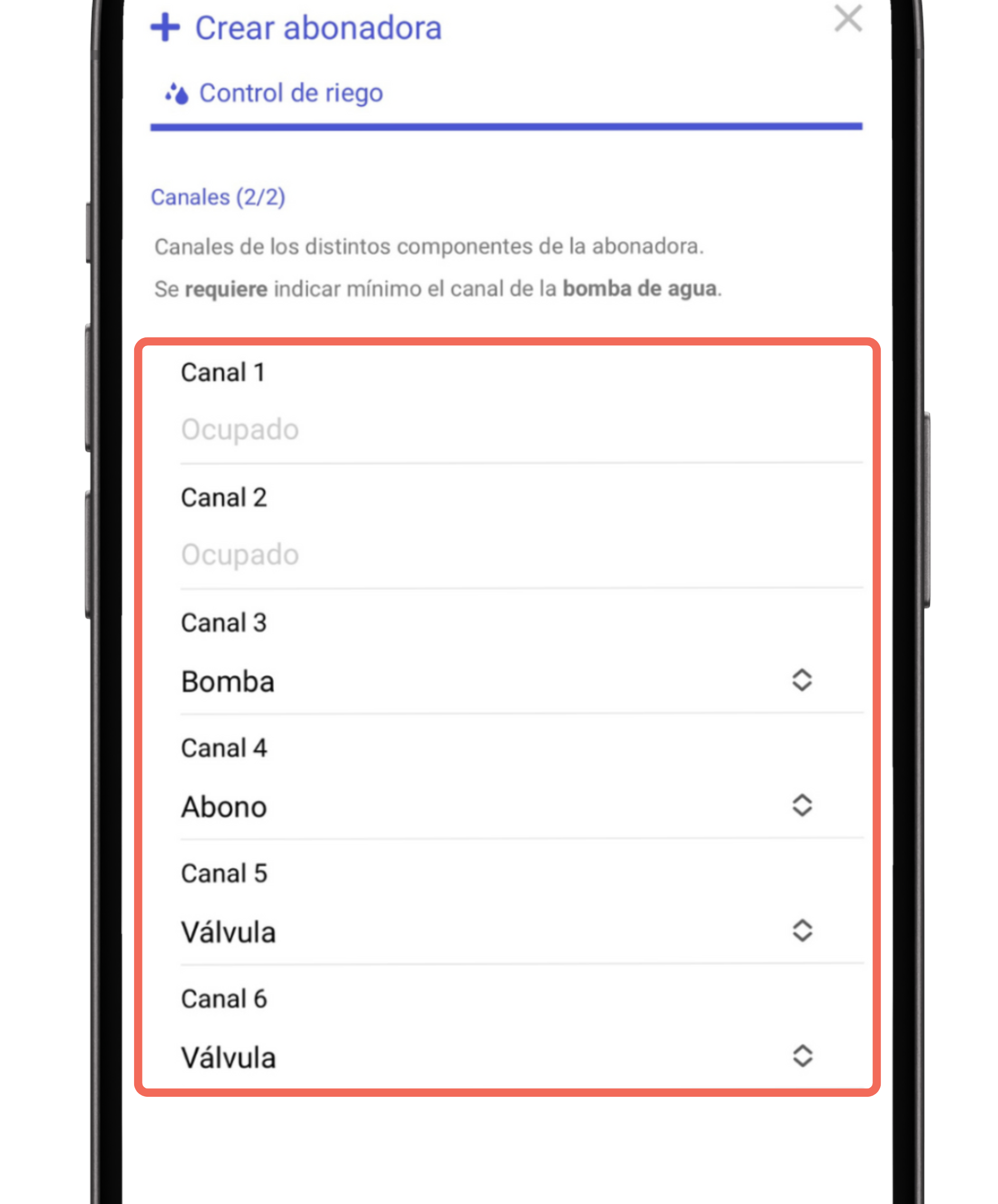
¡Y listo! 🎉
Con estos pasos, habrás configurado tu abonadora en IKOS Connect de manera sencilla y eficiente. Ahora podrás gestionar las fertilizaciones de manera automática, asegurando que tus cultivos reciban los nutrientes necesarios sin complicaciones.

Configurar un programa de riego 💧 #
¿Listo para optimizar la fertilización en tu finca? Descubre cómo crear un programa en tu abonadora aquí 💧🌱
Módulo de agitado en IKOS Connect #

El Módulo de agitado de IKOS Connect permite controlar el proceso de agitado en tus operaciones agrícolas de manera automatizada y precisa. Este módulo es fundamental para asegurar que los fertilizantes u otros productos añadidos al sistema de riego se mezclen correctamente antes de su distribución a los cultivos.
¿Cómo funciona el módulo de agitado?
El Módulo de agitado se encarga de mezclar el contenido del tanque donde se almacenan los fertilizantes. Este proceso asegura una distribución homogénea del fertilizante en el sistema de riego, mejorando así la eficacia del abonado. Al configurar un programa de agitado, puedes definir varios parámetros que optimizan este proceso según las necesidades específicas de tus cultivos.
Configuración de un programa de agitado
- Accede a la sección de programas 📲 Desde la pantalla principal de abonadora, selecciona Programas . Luego, presione en Añadir programa para crear un nuevo programa de agitado.
- Selecciona agitado como tipo de programa ✔️ Cuando se te pida elegir el tipo de programa, selecciona Agitado para comenzar la configuración.
- Configura los parámetros del agitado 🔧 En este paso, deberás introducir la siguiente información:
- Alias : Asigna un nombre al programa, como «Agitado fertilizante mañana». Esto te permitirá identificarlo fácilmente.
- Prioridad : Si tiene varios programas que podrían ejecutarse al mismo tiempo, la prioridad definirá cuál se ejecutará primero. Un número más alto significa mayor prioridad.
- Horas de inicio : Puedes establecer hasta tres horas de inicio diferentes para el programa de agitado, según tus necesidades.
- Duración total : Indica cuánto tiempo en total durará el proceso de agitado.
- Tiempo que agita : Especifica cuánto tiempo debe estar funcionando el agitador durante cada ciclo de agitado.
- Tiempo de pausa entre agitados : Defina los intervalos de descanso entre cada ciclo de agitado.
- Guardar el programa 💾 Una vez que hayas introducido todos los parámetros, pulsa en Finalizar para guardar el programa. El sistema te notificará cuando el programa de agitado haya sido guardado correctamente.
Beneficios del módulo de agitado
- Mezcla homogénea : El módulo garantiza que el fertilizante se mezcle de manera uniforme antes de su aplicación, evitando concentraciones demasiado altas o bajas en los cultivos.
- Automatización : Una vez configurado, el sistema realiza los ciclos de agitado automáticamente sin necesidad de intervención manual.
- Flexibilidad : Puedes ajustar los parámetros del agitado según las características de tus cultivos, asegurando que reciban los nutrientes de manera óptima.
Ejemplos prácticos 🌱
Ejemplo para cultivos de tomate:
- Activa la bomba de agua dos veces al día, con el agitador funcionando 5 minutos antes del riego para asegurar que el fertilizante esté bien mezclado.
- Si usas sensores de humedad, configura el programa para activarse solo cuando el nivel de humedad caiga por debajo del 30%.
Con el Módulo de agitado de IKOS Connect, optimiza el proceso de mezcla en tu sistema de abonado, asegurando una distribución uniforme y eficiente de los fertilizantes 🌱
Monitoreo y ajustes automáticos ⚙️ #
Una vez que hayas configurado los programas de riego y agitado, IKOS Connect gestionará automáticamente el funcionamiento de la abonadora según los parámetros establecidos. Además, podrás realizar ajustes en tiempo real si cambian las condiciones del riego o fertilización.
- Monitoreo en tiempo real ⚙️
Desde el panel de control, verifica el estado de la abonadora y realiza ajustes en tiempo real según los sensores. - Ajustes automáticos 🔄
El sistema ajusta automáticamente los ciclos de agitado según los valores de los sensores, como la tensión y el DPV . Estos ajustes optimizan la mezcla del fertilizante, asegurando una distribución homogénea sin necesidad de intervención manual. - Importancia de los ajustes en tiempo real ⏱️
Los cambios en tiempo real permiten ajustar el tiempo de agitado y las pausas en función de las condiciones del fertilizante detectadas por los sensores. Esto garantiza una mezcla eficiente y evita que el fertilizante se asiente en el fondo del tanque, asegurando que se distribuya uniformemente durante el riego. - Alertas especiales 🚨
El sistema te notificará si hay un fallo en el agitador, si los ciclos de agitación no se completan correctamente, o si hay niveles bajos de fertilizante en el tanque. También es importante realizar mantenimientos regulares, como limpiar los filtros y las válvulas, y revisar los tubos de alimentación para evitar obstrucciones.
Configuración avanzada de la abonadora en IKOS Connect 🌱 #
Además de los pasos básicos para configurar la abonadora, tienes la opción de realizar ajustes avanzados que te permitirán optimizar el funcionamiento de tu abonadora y personalizar su comportamiento en función de las necesidades de tu finca.
Opciones avanzadas de configuración #
- Cambiar alias de la abonadora 📝
Si deseas cambiar el nombre o alias de la abonadora una vez que ha sido configurado, puedes hacerlo fácilmente desde esta opción. - Pulsa en cambiar alias y asigna un nuevo nombre que te permita identificarla mejor dentro del sistema.
- Asignación de nodos 📡
Asignar correctamente un nodo es esencial para que la abonadora pueda leer los valores de los sensores y ejecutar los programas automáticamente. Al asignar el nodo adecuado, garantizas que los datos de humedad y fertilización se utilicen correctamente para ajustar los ciclos de abonado y riego. - Presione en Cambiar nodo asignado para seleccionar un nuevo nodo o confirmar el actual. En esta sección podrás ver el nodo al que está asociada la abonadora y su estado de conexión.
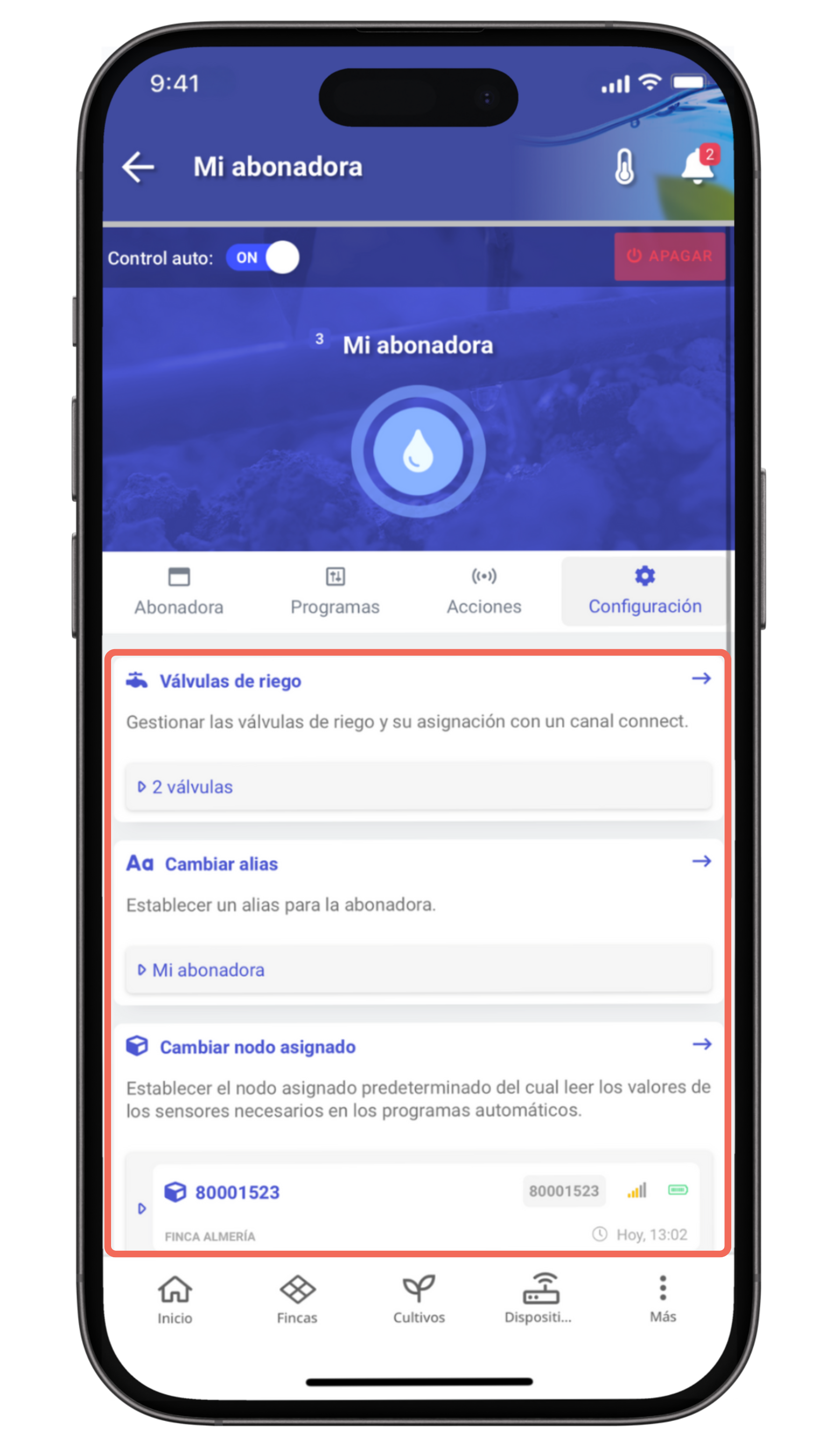
- Configuración de canales 🔧
Desde esta opción, puedes gestionar y asociar las válvulas de riego y otros componentes de la abonadora a diferentes canales.- Pulsa en Configuración de canales y asocia los canales necesarios. Si hay componentes que no están asociados, podrás hacerlo desde aquí.
- Deshabilitar módulo 🚫
Si en algún momento necesitas desactivar temporalmente la abonadora, puedes deshabilitarla para que no envíe órdenes de riego o agitado, tanto manuales como automáticas.- Pulsa en Deshabilitar módulo y selecciona la opción que prefieras. Puedes volver a habilitarlo en cualquier momento.
- Eliminar abonadora ❌
Si ya no necesitas utilizar la abonadora o quieres configurar una nueva, puedes eliminar la abonadora junto con sus programas y configuraciones actuales.- Pulse en Eliminar abonadora para borrarla del sistema. Ten en cuenta que perderás toda la configuración y los programas asociados.
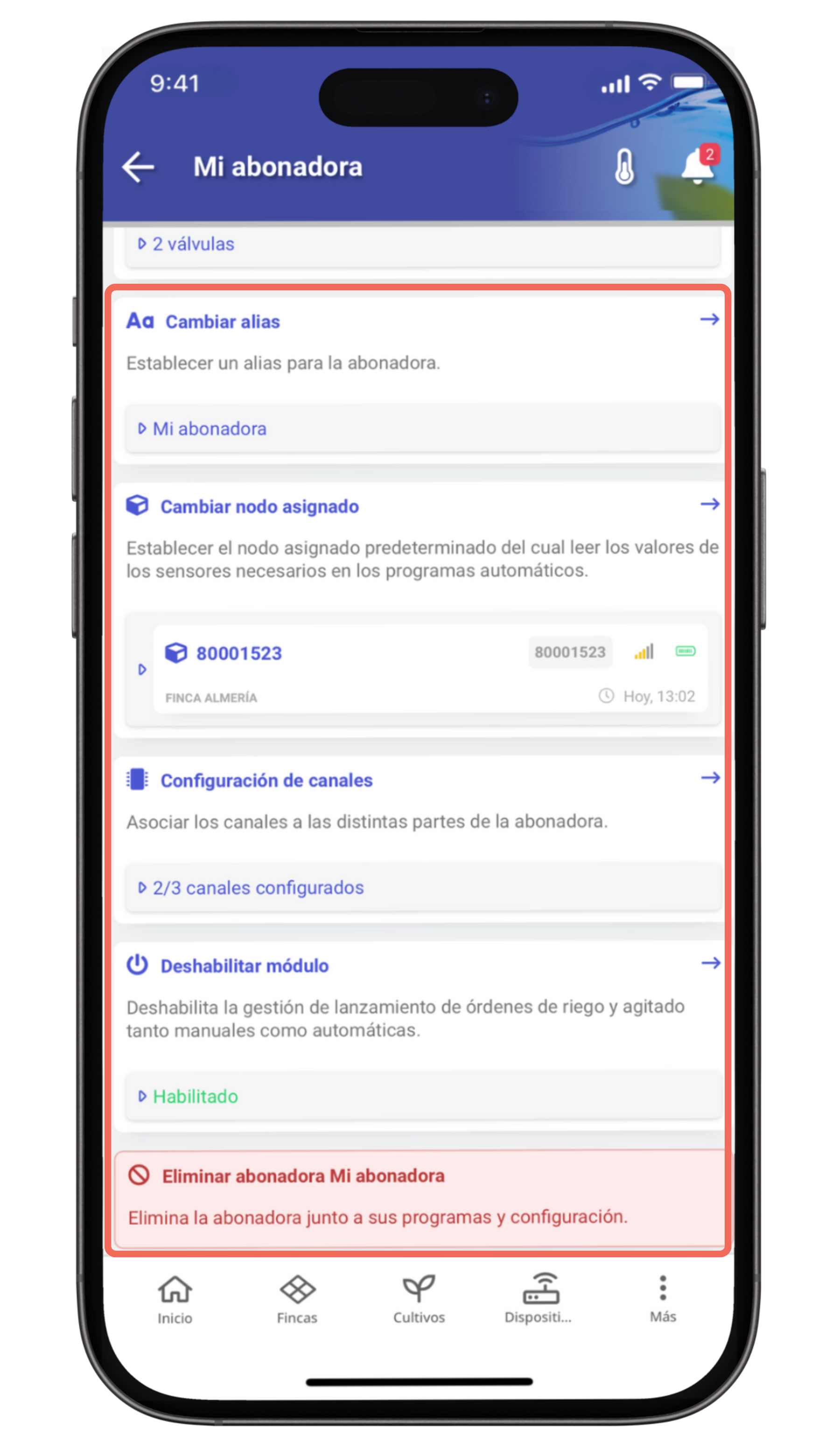
Con estas opciones avanzadas, tienes un control completo sobre la configuración y el funcionamiento de tu abonadora, permitiéndote ajustarla según los requerimientos específicos de tu cultivo 🌱.
Monitorización de programas de fertirriego en ejecución 🌱💧 #
En la pantalla Acciones del módulo abonadora de IKOS Connect, puedes visualizar los detalles de los programas de riego y fertirriego en ejecución o ya completados. Los elementos clave que puedes observar son:
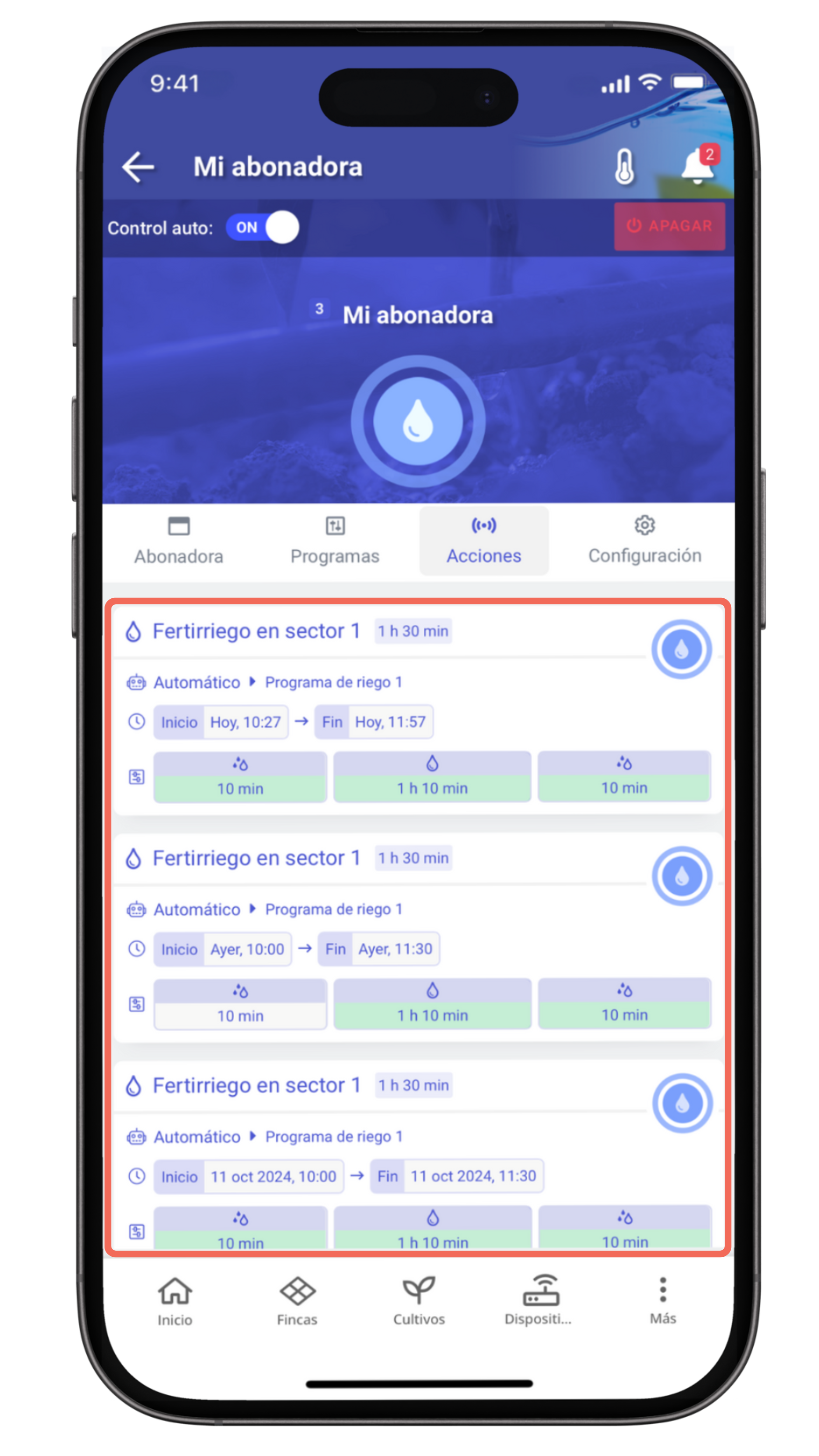
- Programas de fertirriego en sector 1 :
- Se muestra la duración total del fertirriego, que en este caso es de 1 hora y 30 minutos .
- El estado del programa se indica como Automático , lo que significa que el riego está siendo gestionado por el sistema de manera programada según las configuraciones establecidas.
- Tiempos de inicio y fin :
- Puedes ver los tiempos exactos de inicio y fin del programa de riego. Por ejemplo, el programa actual comenzó a las 10:27 y finalizará a las 11:57 .
- Distribución de tiempos :
- Se desglosan las diferentes fases del programa:
- 10 minutos iniciales de aplicación de agua.
- 1 hora y 10 minutos de fertirriego.
- 10 minutos finales de enjuague.
- Se desglosan las diferentes fases del programa:
Este desglose te permite entender rápidamente el estado actual del riego y fertirriego, asegurando que todo se ejecutará de acuerdo a lo programado.
Con esta información, puedes monitorear en tiempo real el estado de tus riegos y ajustarlos según sea necesario para asegurar que tus cultivos reciban el agua y nutrientes adecuados en el momento justo.
Alertas 🚨 #
El sistema IKOS Connect te notificará si ocurre algún problema con la abonadora, como:
- Nivel bajo de fertilizante : Recibirás una alerta si el nivel de fertilizante en el tanque es insuficiente.
- Fallos de conexión : Si la abonadora pierde la conexión con el sistema, serás notificado inmediatamente para tomar las acciones necesarias.
Mantenimiento 🛠️ #
Es importante realizar un mantenimiento regular para asegurar el correcto funcionamiento de la abonadora. Aquí te dejo algunos consejos:
- Revise los filtros y válvulas periódicamente : Esto evitará obstrucciones en el flujo de fertilizante.
- Limpie los tubos de alimentación : Mantenga los tubos limpios para garantizar un flujo constante y uniforme de fertilizante.
Beneficios de utilizar la abonadora en IKOS Connect 🌿 #
- Automatización total : Una vez configurada, la abonadora realiza la aplicación de fertilizantes de forma automática, sin necesidad de intervención manual.
- Control preciso : Puedes ajustar con exactitud la cantidad de fertilizante que recibe cada zona de tu cultivo.
- Monitoreo continuo : Revisa el estado de la abonadora y los niveles de fertilización en cualquier momento desde la aplicación de IKOS Connect, permitiéndote hacer ajustes en tiempo real si es necesario.
- Pasos para acceder y configurar una abonadora nueva
- Configurar un programa de riego 💧
- Monitoreo y ajustes automáticos ⚙️
- Configuración avanzada de la abonadora en IKOS Connect 🌱
- Monitorización de programas de fertirriego en ejecución 🌱💧
- Alertas 🚨
- Mantenimiento 🛠️
- Beneficios de utilizar la abonadora en IKOS Connect 🌿

